為您的 Viva Engage 社群建立營銷活動
身為社群系統管理員,您可以為社群成員建立營銷活動,並專注於您社群專屬的專案、興趣和活動。 Viva Engage 提供兩種營銷活動。 官方營銷活動可供組織中的所有人使用,且必須由 Microsoft 365 Engage 系統管理員或公司 Communicator 建立。 社群管理員專為其社群成員建立社群營銷活動。
社群成員使用營銷活動哈希標記 (#) 在發行者視窗中張貼到社群頁面或營銷活動頁面上的社群營銷活動。
建立社群營銷活動
-
在社群頁面上,選取 [ 營銷活動 ] 磚上的加號 (+) 按鈕。
-
使用您的營銷活動資訊完成欄位。
若是 #hashtag,請輸入營銷活動名稱。選擇其他營銷活動目前未使用的唯一哈希標記。
針對 預設發行者 ,選取您要人員用於營銷活動文章的文章類型。 發行者視窗預設會顯示此文章類型。
選取 [ 建立] 按鈕以儲存變更。
-
您的營銷活動處於草稿狀態,並儲存到社群營銷活動中心。 在您發佈營銷活動之前,只有您和其他社群管理員才能看到並進行編輯。
開啟草稿和已發佈的營銷活動
所有社群營銷活動都會儲存到社群的活動中心。 社群成員可以在中心存取作用中、已發佈的營銷活動。 社群管理員可以在營銷活動中心尋找已發佈的營銷活動和未發佈的草稿。 只有建立每個營銷活動的社群管理員才能看到未發佈和草稿營銷活動。
-
移至社群頁面。 已發佈的營銷活動會出現在正確的投影片中。
-
在已發佈的營銷活動下方,選 取 [檢視所有營銷活動]。

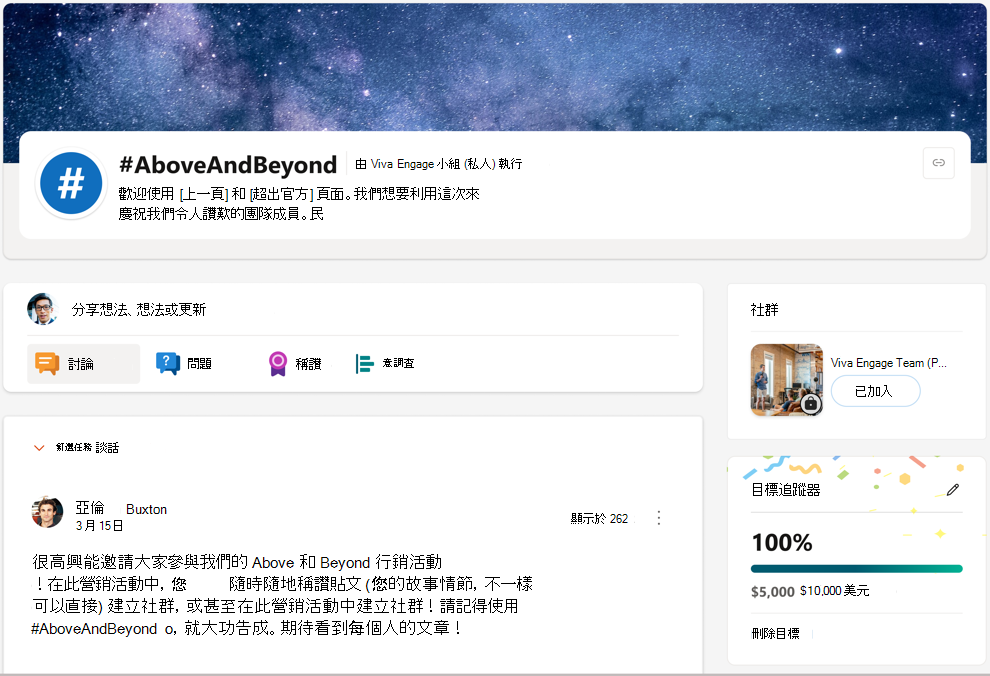
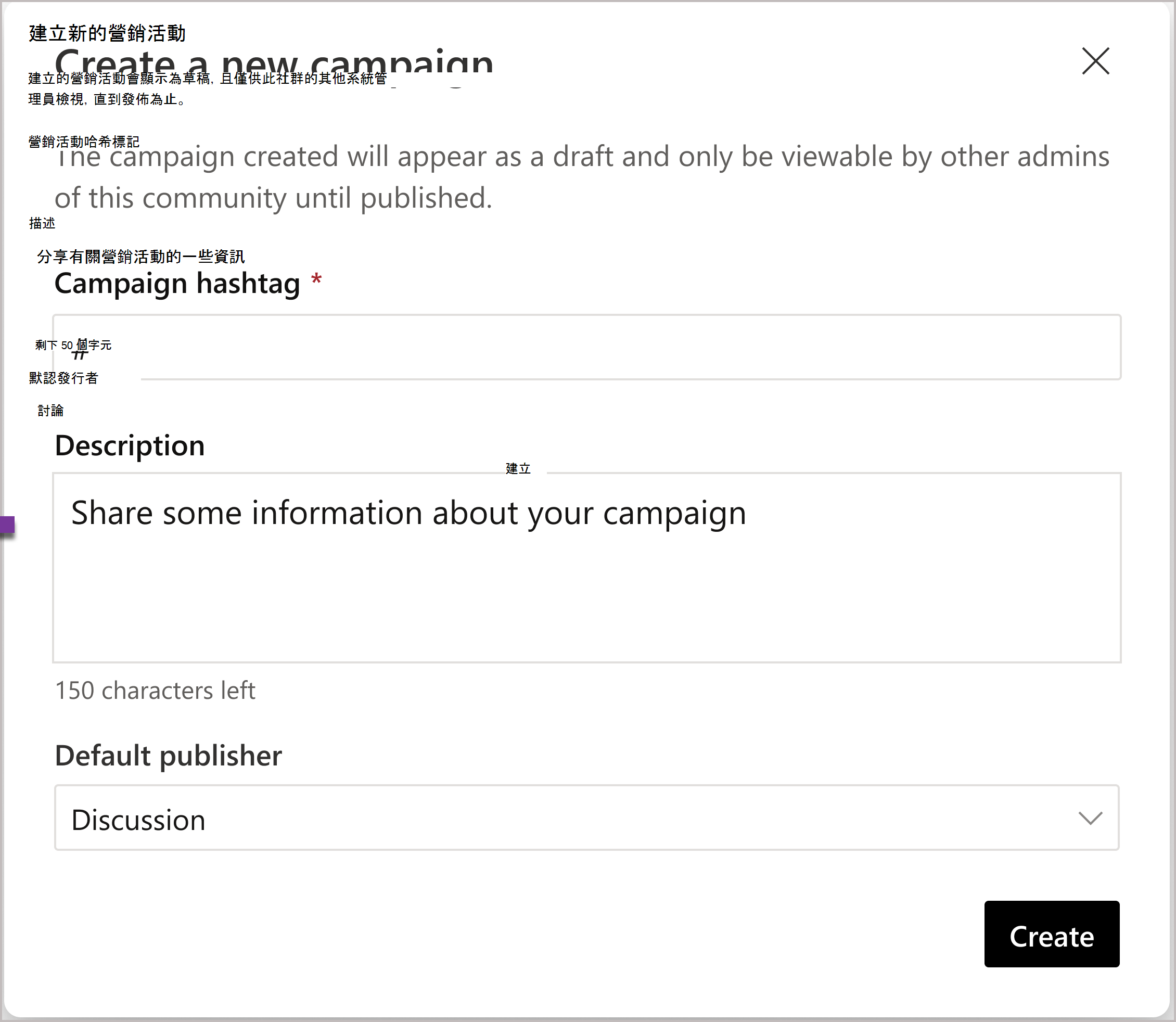
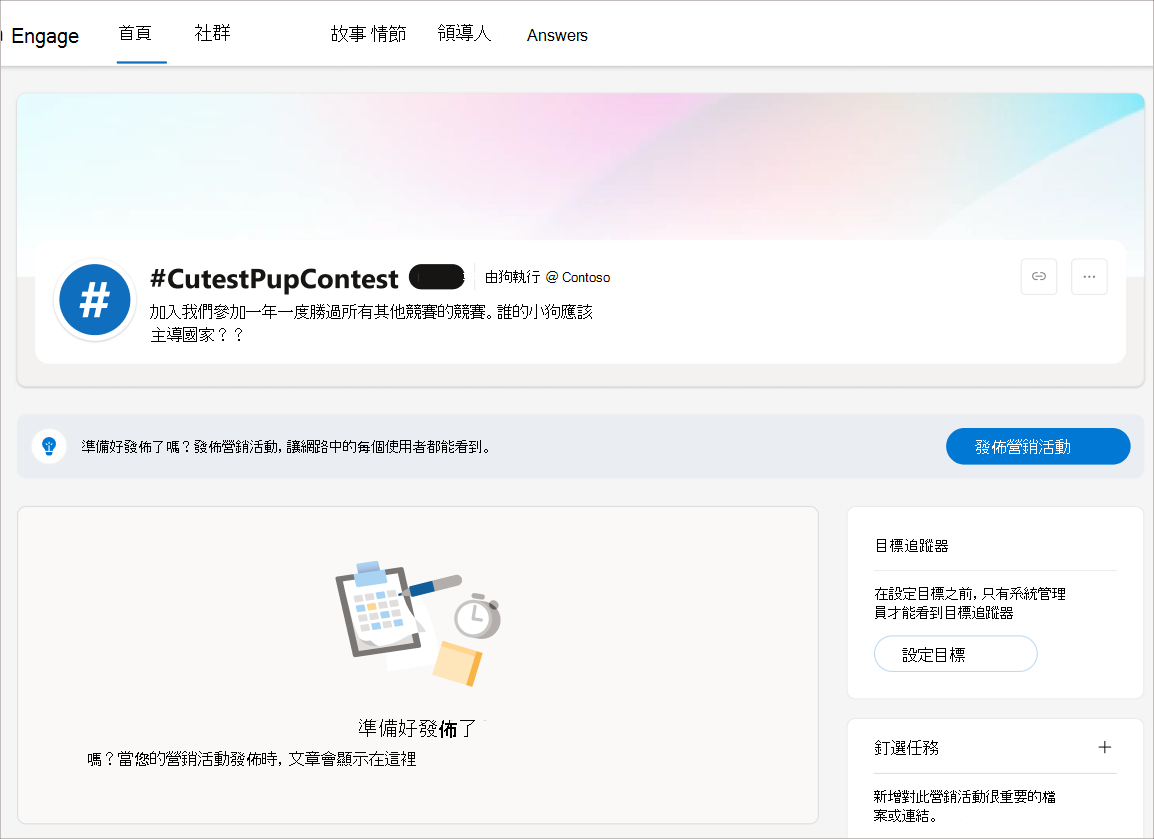
![社群頁面右側的 [營銷活動] 磚螢幕快照。](/images/zh-tw/990872d4-33b2-4968-8a2b-08241af47b2e)









